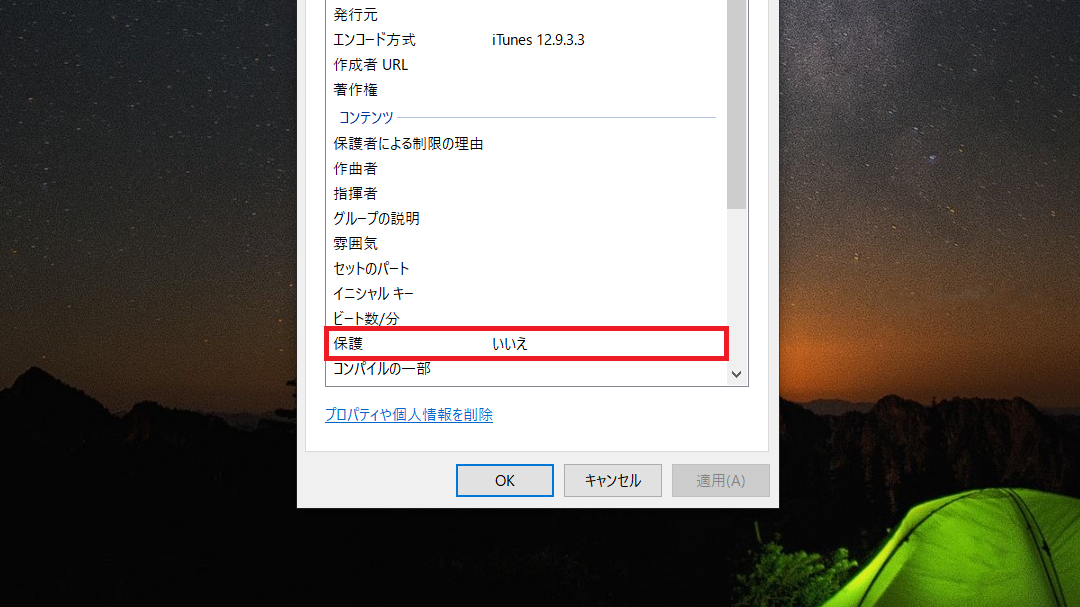【知っていると便利】音楽をXアプリからiPhoneに移動する方法
Xアプリは、ソニーが提供していたWindows向けの音楽管理ソフトです。現在は配信が終了していますが、すでにダウンロードしている場合は今でもXアプリを使って音楽を転送することが可能です。
しかし、Xアプリは、もともとウォークマンやXperiaなどのソニー製のデバイスに転送するためのソフトなので、iPhoneに直接音楽を移動させることはできません。
では、Xアプリで取り込んだ音楽をiPhoneで聴くにはどうすれば良いのでしょうか?そこで今回は、Xアプリの音楽をiPhoneに移動する方法について詳しく説明していきます。
Contents[OPEN]
XアプリからiPhoneに音楽を移動する方法(iTunesを経由する)
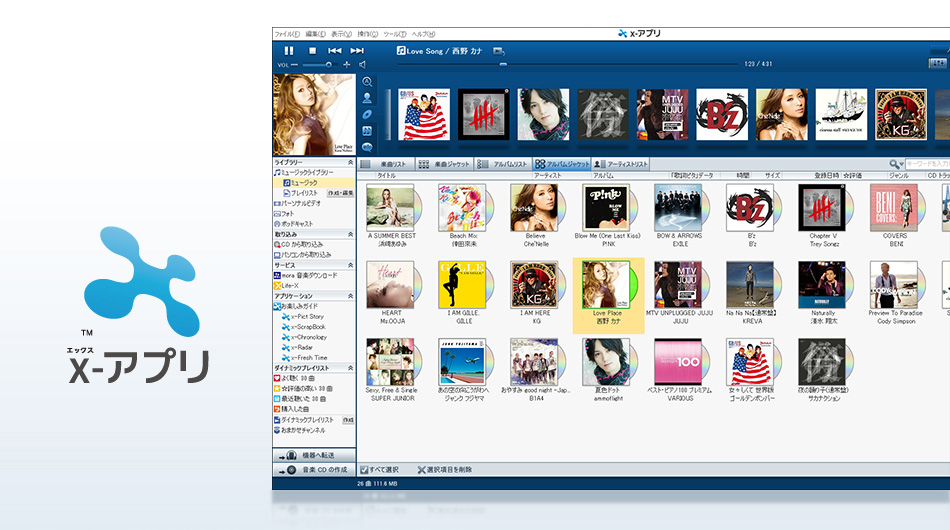
まずは、iTunesを経由してiPhoneに音楽を移動させる方法をご紹介します。
音楽の保存場所を確認する
まずは、Xアプリに追加されている音楽がどのフォルダに保存されているのか確認します。
操作手順
- Xアプリを起動。
- ライブラリからiPhoneに移動させたい音楽を選択。
- 画面上部の「編集」をクリック。
- メニューを開いたら、「プロパティ」を選択。
- プロパティを開いたら、「ファイル情報」のタブをクリック。
そうしたら、その場所に表示されているフォルダのアドレスを確認して下さい。エクスプローラーの画面上部のアドレスバーにフォルダのアドレスを直接入力すれば、音楽の保存先に直接アクセスできます。
iPhoneに音楽を移動させる
音楽の保存場所を確認したら、iTunesに音楽を追加してiPhoneに移動させます。
操作手順
- iTunesを起動。
- Xアプリの音楽が保存されているフォルダを開き、移動させたい音楽をiTunes上へ直接ドラッグ&ドロップ。
- 音楽を追加したら、iPhoneとPCをケーブルで接続。
- iPhoneの画面に「このコンピュータを信頼しますか?」と表示された場合は、「信頼」をタップ。
- 画面左上に表示されるデバイスのアイコンをクリック。
- 左メニューの「音楽」を選択。
- 「音楽を同期」にチェックが入っているのを確認したら、画面右下の「同期」をクリック。
注意!著作権保護されている音楽は移動できない
iTunesを経由することでXアプリの音楽をiPhoneに移動させることができますが、著作権保護(DRM)されている音楽は移動できません。移動できるのは著作権保護されていない(DRMフリー)音楽のみです。著作権保護されているかどうかは、以下の手順で確認できます。
操作手順
- 著作権保護されているか調べたい音楽を右クリック。
- 「プロパティ」を選択。
- 「詳細」のタブをクリック。
- 「コンテンツ」の項目内の「保護」を確認。
著作権保護がされている音楽には「はい」、逆にされていない音楽には「いいえ」と表示されます。